Xestionar notas
Podes ver as notas asociadas a un rexistro na sección Notas dos detalles do rexistro.
Nota
Podes asociar anotacións só con aquelas entidades personalizadas que se crean coa propiedade CreateEntityRequest.HasNotes
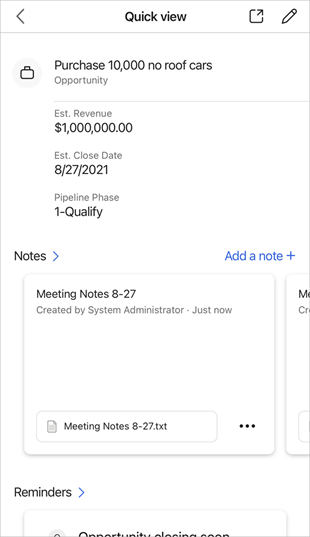
Requisitos de licenza e función
| Tipo de requisito | Debes ter |
|---|---|
| Licenza | Dynamics 365 Sales Premium, Dynamics 365 Sales Enterprise, Dynamics 365 Sales Professional ou Microsoft Relationship Sales Máis información: Prezos de vendas de Dynamics 365 |
| Roles de seguridade | Calquera función principal de vendas, como vendedor ou xestor de vendas Máis información: Funcións de vendas principais |
Que accións se poden realizar?
Podes realizar as seguintes accións na sección Notas .
| Para facer isto | Faga isto |
|---|---|
| Abra unha lista de notas. | Toca Notas. |
| Consulte unha imaxe asociada a unha nota. | Toque o nome da imaxe. |
| Abrir ou editar unha nota | Toca a nota. |
| Realiza máis accións, como cambiar o rexistro conectado ou eliminar unha nota. | Toca  . . |
| Cree unha nota. | Toca Engadir unha nota. |
Engadir unha nota
Realice unha das seguintes accións:
Cando vexas os detalles dun rexistro que aínda non ten notas engadidas, toca Engadir unha nota.
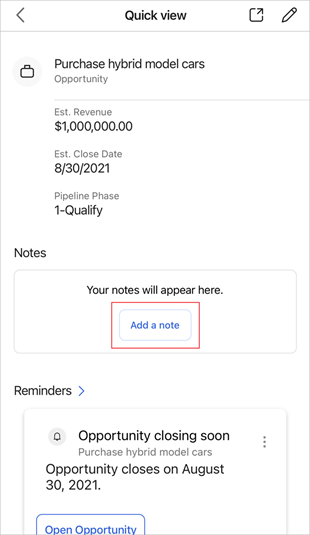
Ao ver os detalles dun rexistro ao que xa se engadiron notas, toca Engadir unha nota.
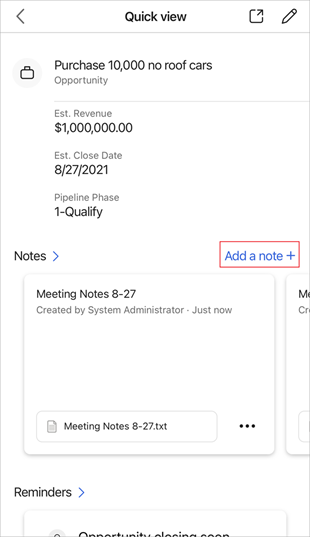
Ao ver unha lista de notas, toca
 na esquina superior dereita da páxina Notas .
na esquina superior dereita da páxina Notas .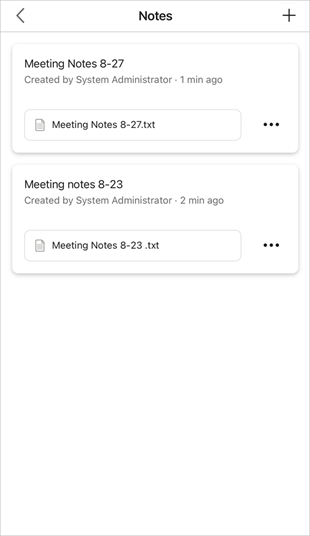
Na barra de navegación da parte inferior da pantalla, toca
 e, a continuación, toca Nota.
e, a continuación, toca Nota.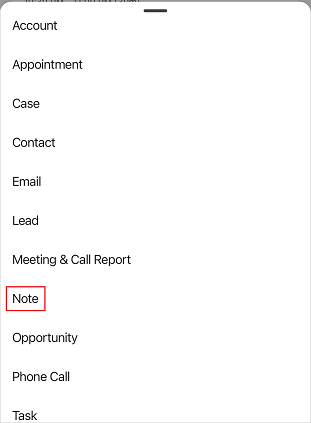
No formulario Nota , introduce un título e o texto da túa nota.
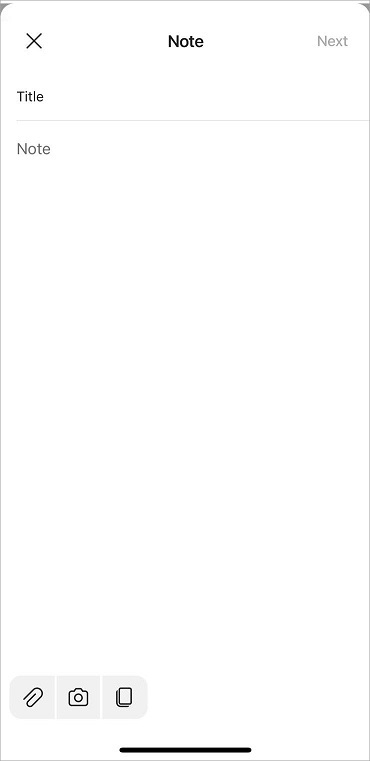
Podes realizar as seguintes accións desde a barra de comandos inferior mentres engades texto á túa nota.
Icon Descripción 
Adxunta un ficheiro ou unha imaxe almacenada no teu dispositivo móbil. 
Saca unha foto da cámara do teu móbil e adxuntaa á nota. 
Copia o contido da nota. Nota
Se está engadindo a nota usando a barra de navegación situada na parte inferior da pantalla, debe conectar a nota ao rexistro ao que se refire. Toca Seguinte e, a continuación, selecciona o rexistro co que queres asociar a nota. Máis información sobre anotación: anotación EntityType
Toca Gardar.
Abrir ou editar unha nota
Pode abrir unha nota tocando a tarxeta de nota. Cando abras unha nota, podes facerlle cambios como queiras e, a continuación, tocar Gardar.
Eliminar unha nota
Pode eliminar unha nota cando xa non sexa necesaria.
Na nota cartón, toca
 e despois Eliminar.
e despois Eliminar.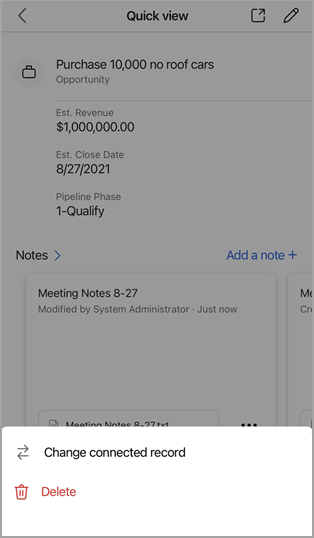
Modificar rexistro conectado
Pode cambiar o rexistro ao que se engade unha nota cando xa non sexa relevante para o rexistro actual.
Na nota cartón, toca
 e despois Cambiar rexistro conectado.
e despois Cambiar rexistro conectado.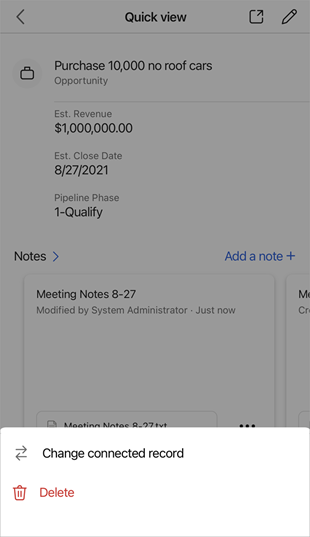
Na páxina Referente a , selecciona un rexistro recente ou toca Buscar para buscar o rexistro que desexes.
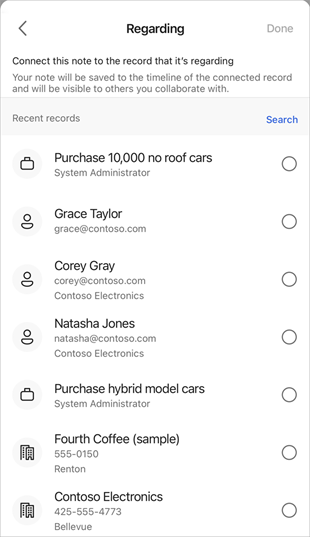
Despois de seleccionar un rexistro, toca Feito.
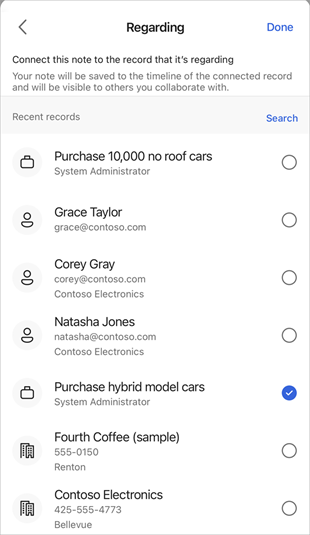
A nota eliminarase do rexistro actual e achegarase ao rexistro seleccionado.